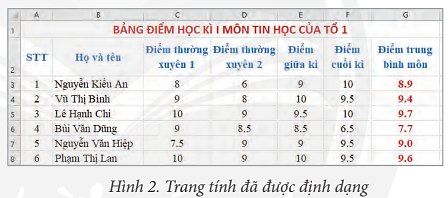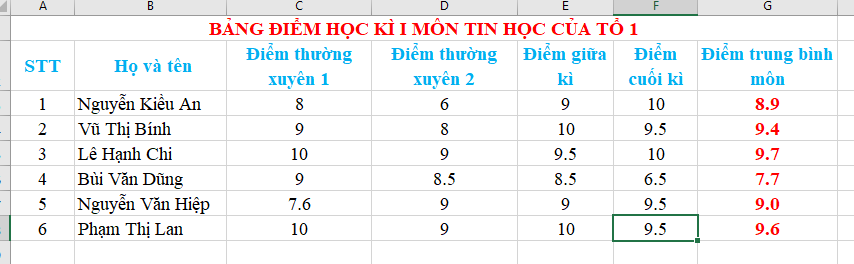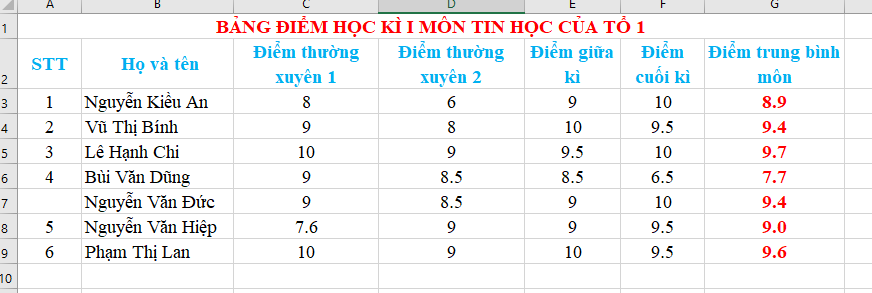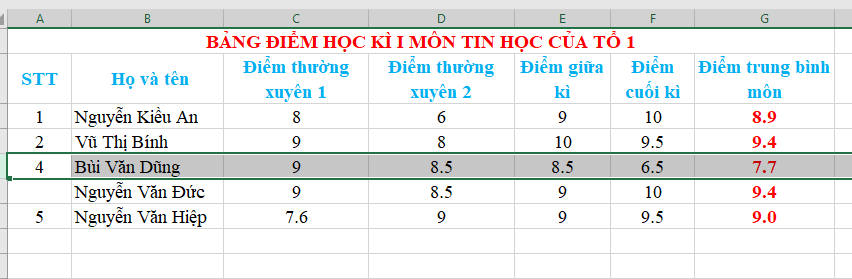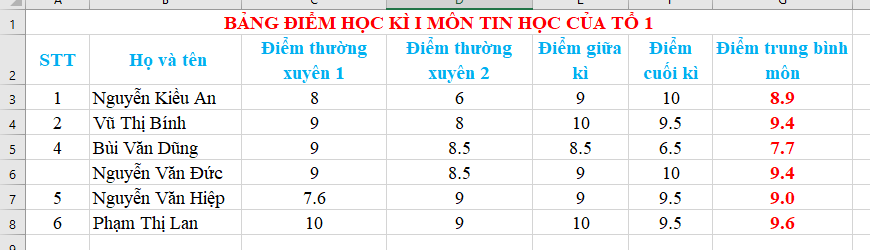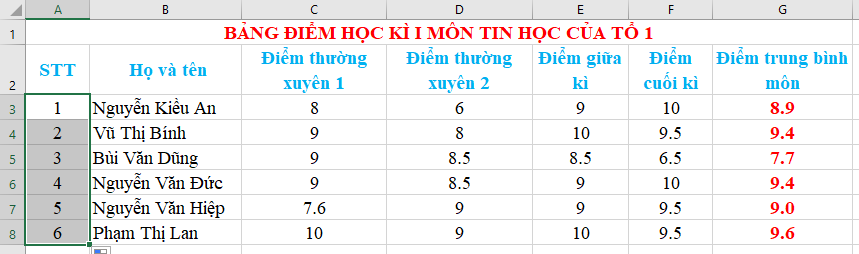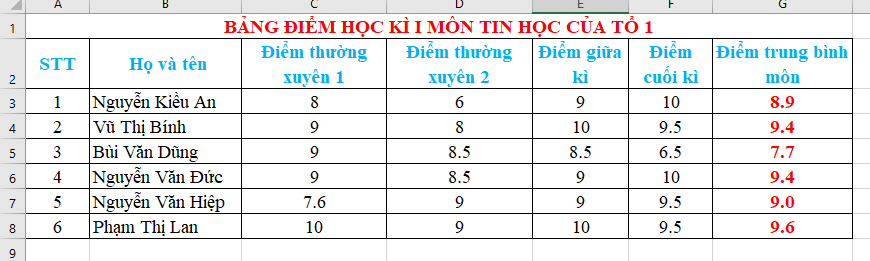Em hãy Khởi động MS Excel và mở bảng tính có tên Bang điem_Tin_hoc_To_1, đã được lưu trong bài Thực hành trước và thực hiện các yêu cầu sau:
263
10/07/2023
Thực hành 1 trang 50 Tin học lớp 7: Khởi động MS Excel và mở bảng tính có tên Bang điem_Tin_hoc_To_1, đã được lưu trong bài Thực hành trước và thực hiện các yêu cầu sau:
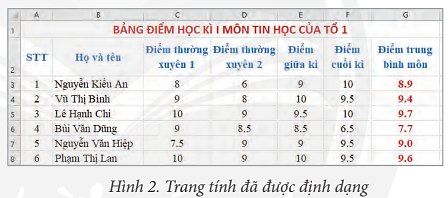
a) Định dạng để có bảng tính tương tự như Hình 2.
b) Thêm hàng trống dưới hàng 6 và nhập dữ liệu cho hàng được thêm là Họ và tên: Nguyễn Văn Đức; Điểm thường xuyên 1: 9; Điểm thường xuyên 2: 8.5; Điểm giữa kì: 9; Điểm cuối kì 10.
c) Xoá hàng chứa thông tin của bạn Lê Hạnh Chi khỏi danh sách của tổ.
d) Thêm cột Tổng điểm vào bên trái cột Điểm trung bình môn và lập công thức tính Tổng điểm cho bạn đầu tiên trong tổ. Thực hiện sao chép công thức tính Tổng điểm của bạn đầu tiên để tính Tổng điểm của các bạn còn lại.
e) Chọn ô tính A3 và di chuyển chuột vào góc phải dưới ô tính này đến khi trỏ chuột trở
thành hình dấu cộng (+), nhấn giữ phím Ctrl và kéo thả chuột đến ô tính A8. Quan sát kết quả và nhận xét về tính năng điền dữ liệu tự động em vừa sử dụng.
g) Thực hiện kẻ đường viên cho ô tính và in trang tính.
h) Thực hiện lưu bảng tính.
Trả lời
a)
- Nhấn Ctrl + A để bôi đen cả trang tính sau đó chọn font chữ Time New Roman và cỡ chữ 14 cho cả trang.
- Bôi đen từ ô A1 đến G1, ấn Merge & Center để căn giữa và gộp ô cho “BẢNG ĐIỂM HỌC KÌ I MÔN TIN HỌC CỦA TỔ 1”, sau đó chọn màu đỏ cho chữ và ấn Ctrl + B để bôi đậm.
- Bôi đen từ ô A2 đến G2, chọn căn giữa dòng (Center) và căn giữa ô (Middle Align) trong bảng chọn Home, chon Wrap Text, sau đó chọn màu xanh dương cho chữ và bôi đậm bằng cách ấn Ctrl + B.
- Chỉnh độ rộng của cột B để tên học sinh không bị mất.
- Bôi đen từ ô A3 đến ô A8, giữ nút Ctrl và bôi đen từ ô C3 đến ô G8, thực hiện lệnh căn giữa dòng trong bảng chọn Home.
- Bôi đen từ ô G3 đến G8 để chọn màu đỏ và bôi đậm cho số trong ô.
Ta được kết quả sau:
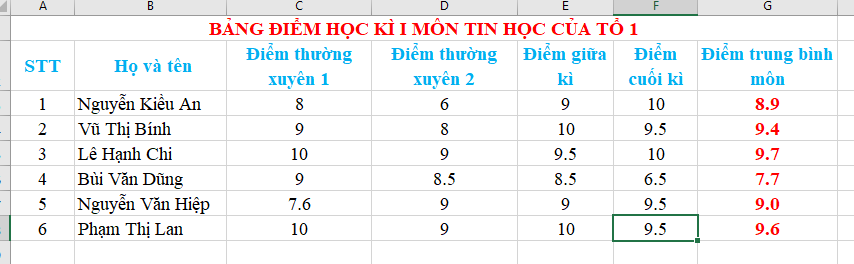
b)
- Ấn vào số 7 ở cột bên trái cùng để bôi đen hàng 7, sau đó ấn Insert\Insert Cell để thêm hàng 6.
- Nhập dữ liệu vào các ô.
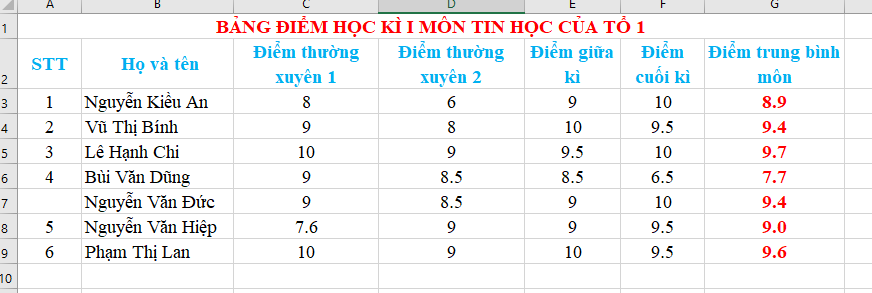
c)
- Nhấn vào số 5 ở cột bên trái cùng để bôi đen hàng 5 (hàng 3 trong bảng), sau đó ấn chuột phải và ấn Delete.
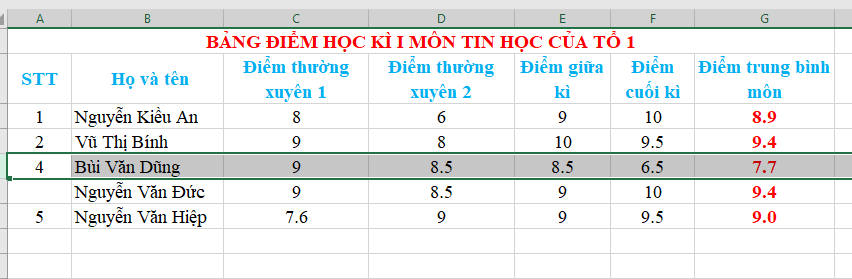
d)
- Trong ô H2 nhập Tổng điểm và định dạng cho ô này giống các ô từ A2:G2.
- Nhập công thức vào ô H3: = C3+D3+E3*2+F3*3 và ấn Enter.
- Dùng chức năng tự động sao chép dữ liệu để sao chép xuống các ô đến H7.
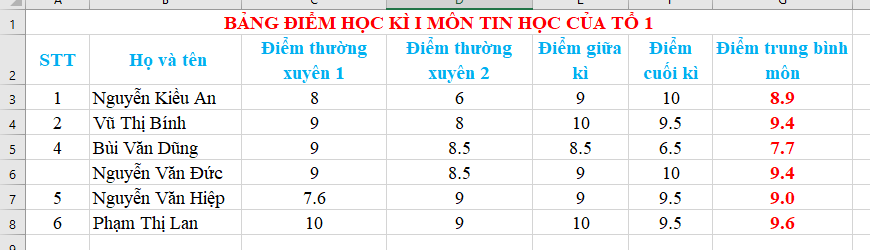
e)
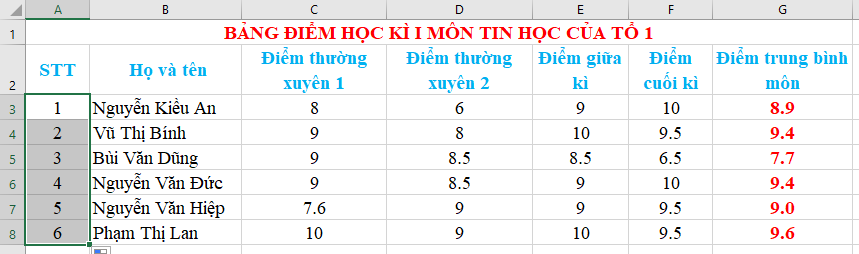
- Dữ liệu số vừa điền có giá trị tăng dần từ 1 đến 6, cách điền này nhanh chóng hơn điền tay thủ công.
g)
- Ấn vào ô A2, giữ Shift và ấn vào ô G8 để bôi đen cả bảng, sau đó ấn chuột phải chọn Format Cells, trong mục Border chọn Outline và Inside để các ô trong bảng đều được kẻ.
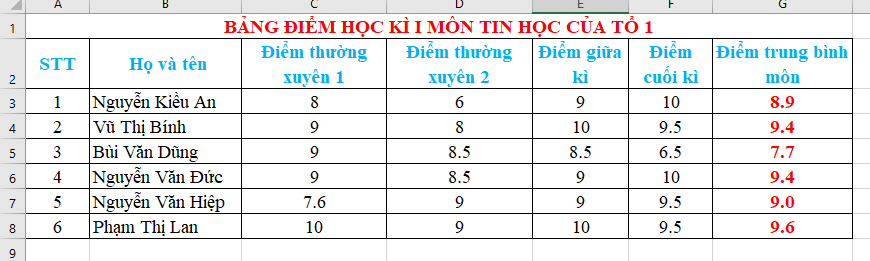
- Ấn Ctrl + P để mở trang in, sau đó chọn máy in, trang cần in, các định dạng khác và ấn Enter.

h) Ấn Ctrl + S để lưu file.
Xem thêm lời giải bài tập Tin học lớp 7 Chân trời sáng tạo hay, chi tiết khác:
Bài 7: Phần mềm bảng tính
Bài 8: Sử dụng địa chỉ ô tính trong công thức
Bài 9: Định dạng trang tính, chèn thêm và xóa hàng, cột
Bài 10: Sử dụng hàm để tính toán
Bài 11: Tạo bài trình chiếu
Bài 12: Sử dụng ảnh minh họa, hiệu ứng động trong bài trình chiếu